Ubuntu Server 22.04 Arm64에 Visual Studio Code 설치하는 과정을 다룹니다.
2021. 11. 27 최초작성
2022. 10. 03
2023. 10. 23 검증
2025. 5. 24 Ubuntu Asahi Linux의 경우 추가
2025. 4. 10 설치 방법 변경
wget과 gpg를 설치합니다.
$ sudo apt-get install wget gpg
Microsoft GPG 키를 다운로드하고 설치합니다.
$ wget -qO- https://packages.microsoft.com/keys/microsoft.asc | gpg --dearmor > packages.microsoft.gpg
$ sudo install -D -o root -g root -m 644 packages.microsoft.gpg /etc/apt/keyrings/packages.microsoft.gpg
이제 VS Code 저장소를 시스템의 소스 목록에 추가합니다.
$ echo "deb [arch=amd64,arm64,armhf signed-by=/etc/apt/keyrings/packages.microsoft.gpg] https://packages.microsoft.com/repos/code stable main" |sudo tee /etc/apt/sources.list.d/vscode.list > /dev/null
임시로 다운로드한 GPG 키 파일을 삭제합니다.
$ rm -f packages.microsoft.gpg
마지막으로, apt 패키지 캐시를 업데이트하고 VS Code를 설치합니다.
$ sudo apt update
$ sudo apt install code
Visual Studio Code를 실행합니다.
$ code
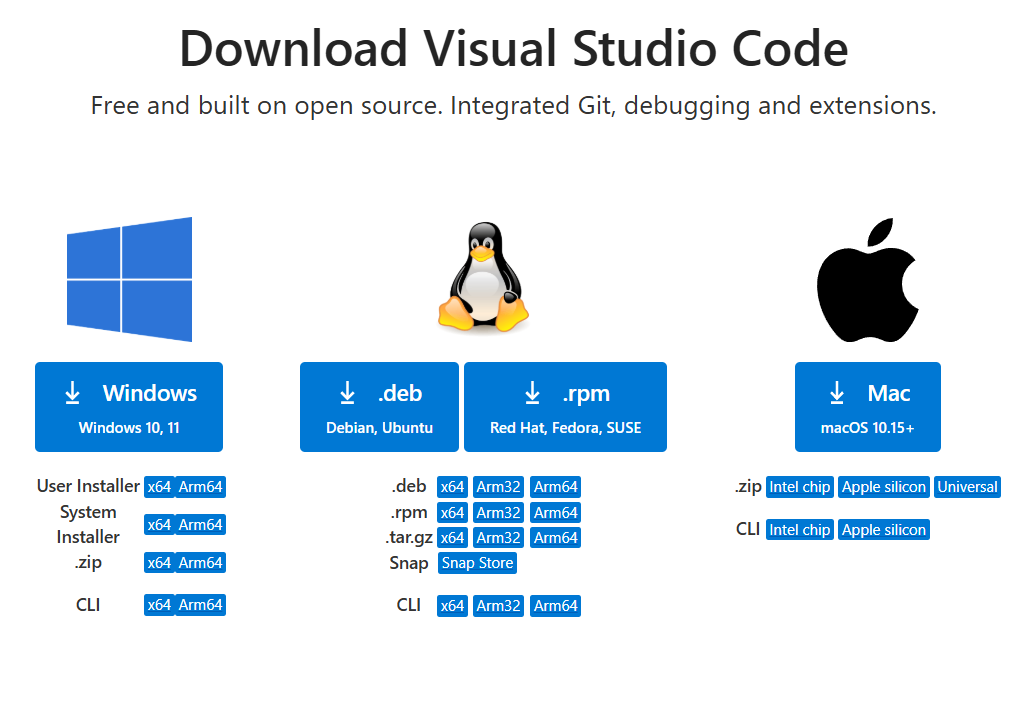
Member discussion